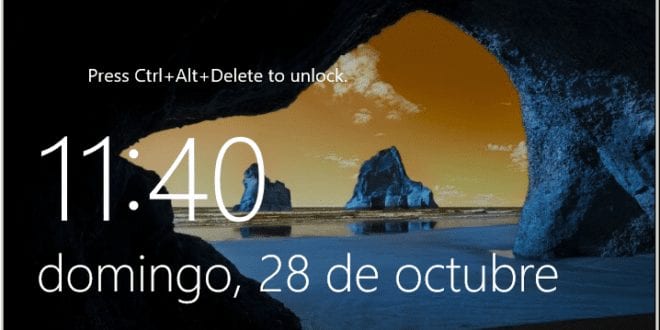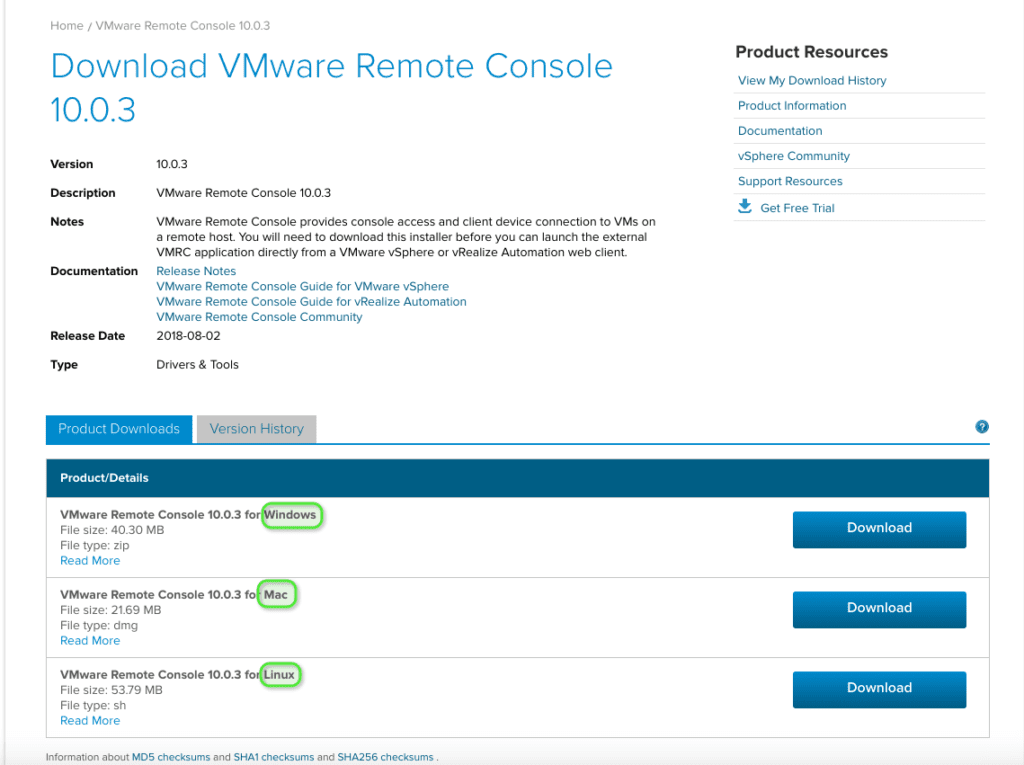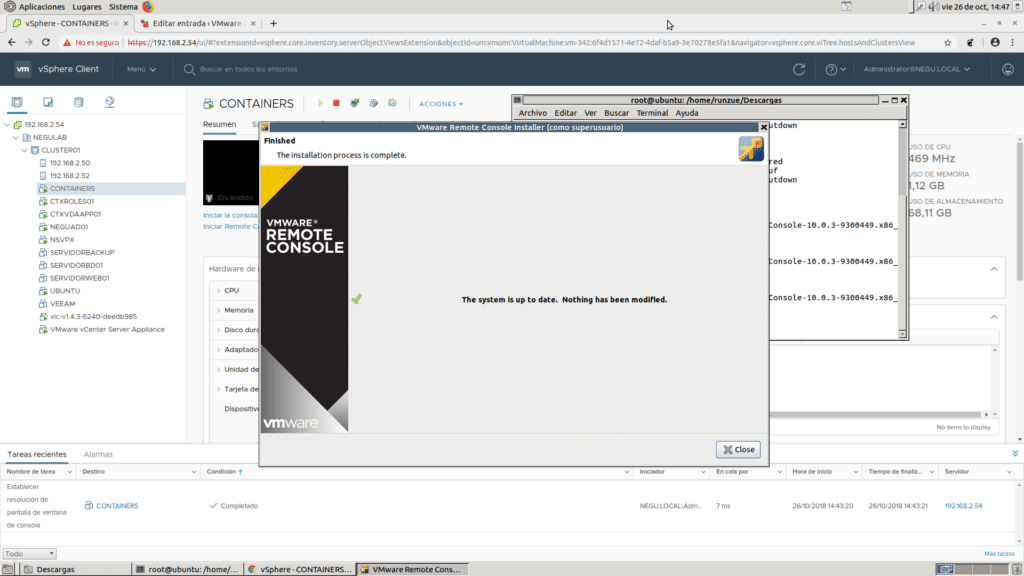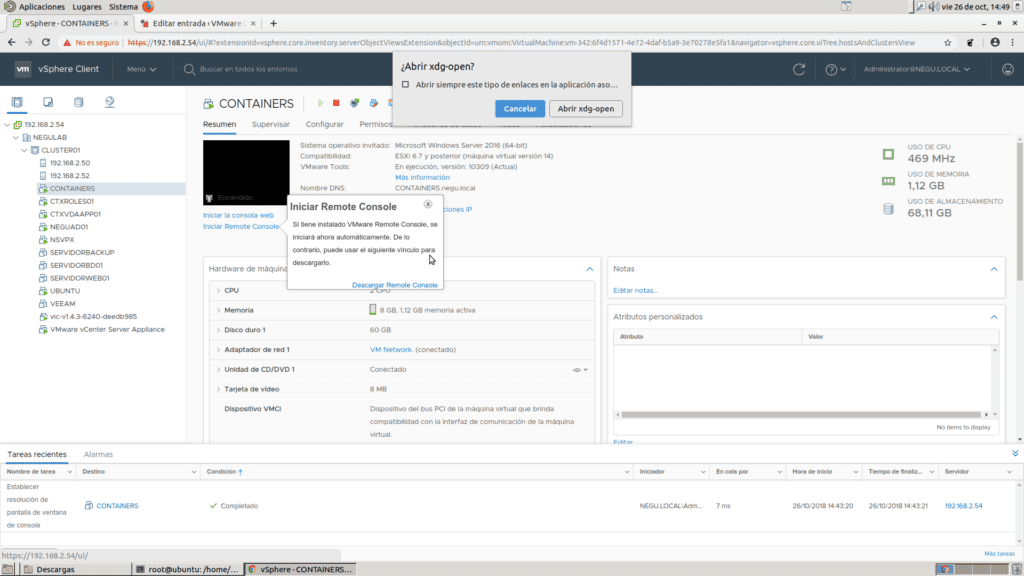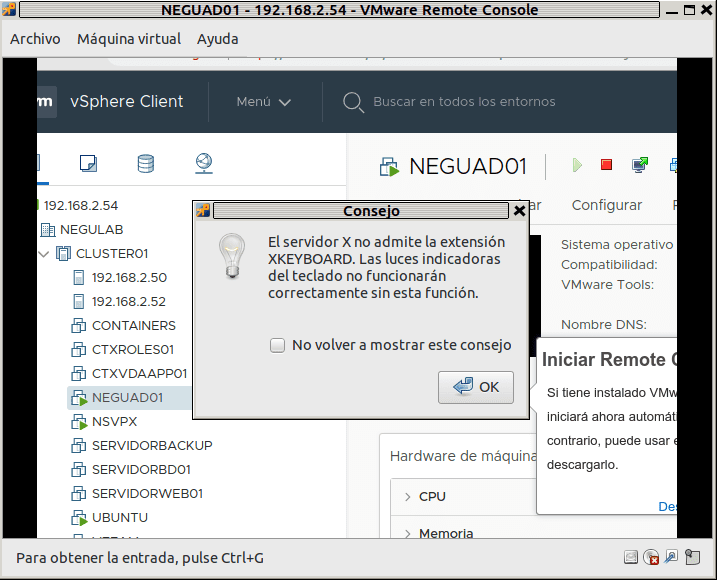VMware Remote Console en Ubuntu
Hoy os quiero enseñar una entrada rápida, la idea es utilizar la herramienta de consola gráfica VMware Remote Console sobre Ubuntu u otro linux. Vamos a aprovechar que tenemos una gran alegría con el Update 1 de la versión 6.7, en el que la versión HTML5 de la gestión de nuestro vCenter es totalmente funcional para poder trabajar en otros sistemas operativos que no sea Windows, ya que en la diversidad está el gusto. Así podré usar cada uno en la mejor ocasión MacOS, Ubuntu o Windows 10, e incluso Android…perfecto!
Lo primero que tenéis que hacer es ir a la página de descarga con una cuenta válida de VMware:
Una vez tenéis el fichero SH, tendréis que abrir una consola de comandos y lanzar el siguiente comando:
|
1 2 3 |
root@ubuntu:/home/runzue/Descargas# sh VMware-Remote-Console-10.0.3-9300449.x86_64.bundle Extracting VMware Installer...done. Fontconfig error: failed reading config file |
El proceso de instalación es gráfico, un siguiente siguiente:
Una vez instalado, tendréis que ir a la ventana Resumen y pulsar Iniciar Remote Console. Se arranca el componente XDG-OPEN, pulsamos Abrir xdg-open:
Como veis gráficamente no se comporta excepcionalmente bien de primeras, pero al final el resulta es bueno. Pulsamos OK:
Entiendo que en una máquina física el comportamiento no será igual, pero ya es utilizable como en Windows o MacOS:
¿Te ha gustado la entrada SÍGUENOS EN TWITTER O INVITANOS A UN CAFE?
 Blog Virtualizacion Tu Blog de Virtualización en Español. Maquinas Virtuales (El Blog de Negu) en castellano. Blog informática vExpert Raul Unzue
Blog Virtualizacion Tu Blog de Virtualización en Español. Maquinas Virtuales (El Blog de Negu) en castellano. Blog informática vExpert Raul Unzue